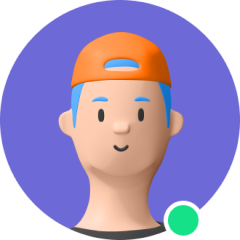Facebook 是我們日常生活中常用的社交平台,分享和觀看影片已成為一種普遍習慣。如果你曾經想過如何下載臉書影片以便離線觀看或保存,這篇文章將為你提供幫助。

我們將介紹各種 FB 影片下載方法,包括線上工具、瀏覽器擴展插件以及桌面和手機應用程序。無論你使用的是什麼設備,都能找到適合你的解決方案。
第一章:了解 FB 影片下載的限制
在下載臉書影片之前,了解以下限制很重要:
- Facebook 政策:Facebook 不提供直接下載影片的功能,這是為了保護內容創作者的權利。
- 版權問題:下載受版權保護的影片可能違法,確保你擁有必要的許可。
- 隱私與安全:使用第三方工具時要小心,避免不信任的網站,以防止個人信息泄露或惡意軟件感染。
- 隱私設定:某些影片設有隱私限制,可能無法下載。
了解這些限制能幫助你合法、安全地下載 Facebook 影片。接下來,我們將介紹幾種常見的下載方法。
第二章:使用 FB 影片下載網站
若要將 Facebook 影片下載下來,一些網站提供了簡便的線上工具,無需安裝額外的軟體即可完成操作。以下是兩個常見的 FB 影片下載網站及其使用方法:
1. 使用 FBDownloader.to 線上下載FB 影片
FBDownloader.to 是一個免費的線上工具,可以輕鬆 下載 FB 影片。這個網站以其直觀的界面和快速的下載速度著稱,無需安裝任何額外的軟體或插件即可完成影片下載。它支持多種影片格式和解析度,讓用戶可以根據需求選擇最適合的下載選項。
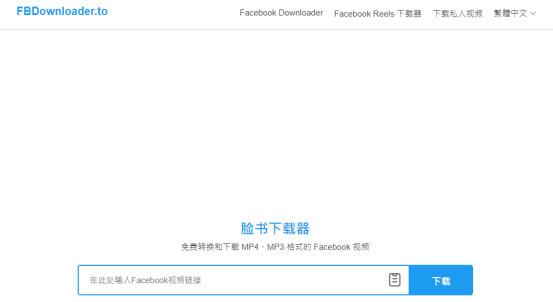
使用 FBDownloader.to 臉書影片下載網站方法如下:
- 1. 複製影片鏈接:在 Facebook 上找到你想下載的影片,右鍵點擊影片並選擇「複製影片鏈接」。
- 2. 打開 FBDownloader.to:在瀏覽器中打開 FBDownloader.to。
- 3. 粘貼鏈接:在網站的輸入框中粘貼複製的影片鏈接,然後點擊「下載」按鈕。
- 4. 選擇格式和解析度:選擇你希望的影片格式和解析度,然後點擊「下載」以保存影片。
2. FB 影片下載線上網站 SnapSave
SnapSave 是另一個流行的 線上 FB 影片下載工具,支持快速 下載 Facebook 影片。你只需提供影片的鏈接,網站就會自動解析並提供可下載的影片選項。該網站設計簡潔,操作步驟簡單明瞭,無論是普通用戶還是技術小白都能輕鬆上手。
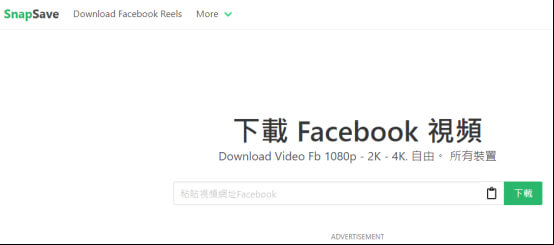
下面是臉書影片如何下載的使用步驟:
- 1. 複製影片鏈接:在 Facebook 上找到需要下載的影片,右鍵點擊影片並選擇 「複製影片鏈接」。
- 2. 打開 SnapSave:在瀏覽器中訪問 SnapSave。
- 3. 粘貼鏈接:將複製的鏈接粘貼到 SnapSave 的輸入框中,然後點擊「下載」。
- 4. 選擇下載選項:選擇適合的影片格式和解析度,點擊「下載」以保存影片到你的設備。
這些網站提供了簡單快捷的下載方式,適合需要快速 下載 Facebook 影片的用戶。接下來,我們將探討如何使用瀏覽器擴展插件下載 Facebook 影片。
第三章:使用瀏覽器擴展插件下載 FB 影片
1. Video Downloader Professional 插件下載臉書影片
Video Downloader Professional 是一款受歡迎的瀏覽器擴展插件,支持多種網站上的影片下載,包括 FB 影片下載。它提供了一個簡單的界面,允許用戶快速選擇和下載影片。
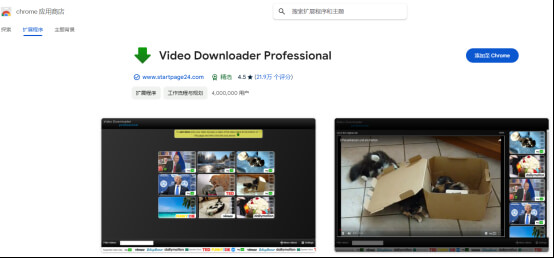
使用瀏覽器插件如何下載臉書影片?
- 1. 安裝插件:用瀏覽器搜索 Video Downloader Professional,點擊 「添加至瀏覽器」 或 「安裝」 按鈕進行安裝。
- 2. 打開 Facebook 影片:安裝完成後,打開 Facebook,找到你想下載的影片。
- 3. 啟動插件:點擊瀏覽器工具欄中的 Video Downloader Professional 插件圖標。插件會自動檢測當前頁面上的影片。
- 4. 選擇影片下載:在插件的界面中,選擇你想要下載的影片,並選擇適合的格式和解析度。然後點擊 「下載」 按鈕。
- 5. 保存影片:影片將開始下載,下載完成後,你可以在你的設備上找到影片並進行播放。
2. FDOWN.net 下載 FB 影片
FDOWN.net 是另一個受歡迎的瀏覽器擴展插件,專門用於從 FB 下載影片。這個插件與多個瀏覽器兼容,提供了方便的下載功能。也可以直接輸入 Facebook 影片 URL 進行下載。
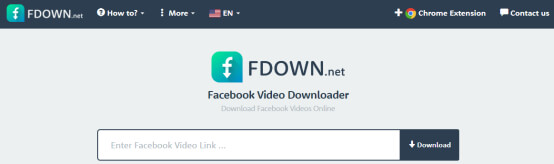
使用 FDOWN.net 瀏覽器擴展插件演示 FB 影片如何下載的:
- 1. 安裝插件:搜索 FDOWN.net,然後點擊 「添加至瀏覽器」 或 「安裝」 按鈕進行安裝。
- 2. 打開 Facebook 影片:在 Facebook 上找到你想下載的影片。
- 3. 啟動插件:點擊瀏覽器工具欄中的 FDOWN.net 插件圖標。插件會自動檢測當前頁面上的影片。
- 4. 選擇下載選項: 插件會顯示可用的下載選項,包括不同的格式和解析度。選擇你需要的選項,然後點擊 「下載」 按鈕。
- 5. 保存影片:影片將開始下載,下載完成後,你可以在你的設備上找到並播放影片。
這些瀏覽器擴展插件提供了便捷的下載方式,讓你可以在瀏覽 Facebook 的同時輕鬆保存你喜愛的影片。接下來,我們將介紹如何使用桌面應用程序 下載 Facebook 影片。
第四章:如何下載臉書影片?(PC 端)
對於 PC 用戶來說,有多種工具可以用來下載 FB 影片。以下是兩個流行的桌面應用程序,它們提供了強大的下載功能,讓你可以輕鬆保存 Facebook 影片到本地硬碟。
1. 4K Video Downloader Facebook 影片下載應用程式
4K Video Downloader 是一款功能全面的桌面應用程序,支持從 Facebook、YouTube、Vimeo 等多個平台下載影片。它提供了簡單的操作界面和多種下載選項,可以快速下載臉書影片。同時具有高兼容性,支持 Windows、macOS 和 Linux 平台。
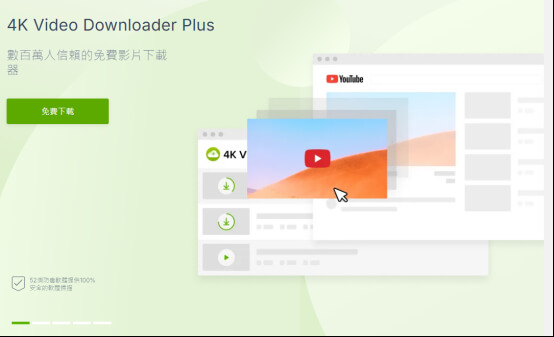
使用 4K Video Downloader 下載 FB 影片的步驟:
- 1. 下載和安裝應用程序:訪問 4K Video Downloader 官方網站下載並安裝應用程序。
- 2. 複製 Facebook 影片鏈接:在 Facebook 上找到你想下載的影片,右鍵點擊影片並選擇 「複製影片鏈接」。
- 3. 打開 4K Video Downloader:啟動已安裝的 4K Video Downloader 應用程序。
- 4. 粘貼鏈接:在應用程序界面中,點擊 「粘貼鏈接」 按鈕。4K Video Downloader 會自動解析影片鏈接。
- 5. 選擇下載選項:選擇所需的格式(如 MP4)和解析度(如 720p 或 1080p)。你還可以選擇下載字幕和音頻格式。
- 6. 開始下載:點擊 「下載」 按鈕,影片將開始下載。完成後,你可以在指定的文件夾中找到影片。
2. JDownloader 軟體下載 FB 影片
JDownloader 是一款開源的下載管理工具,支持從多個網站下載影片和文件。它提供了靈活的選項和自動化功能,使 下載 Facebook 影片過程更加高效。這款應用程式也支持 Windows、macOS 和 Linux 平台。
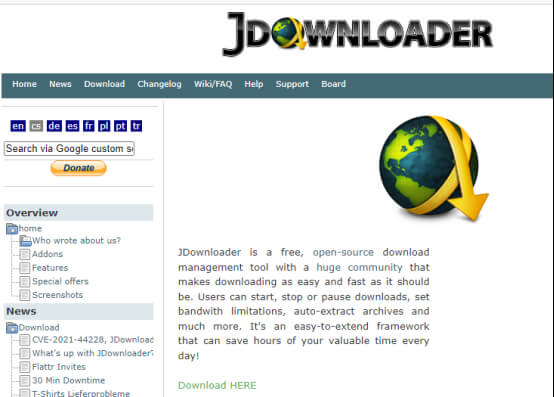
下面是下載在電腦上臉書影片的步驟:
- 1. 下載和安裝應用程序:訪問 JDownloader 官方網站下載並安裝應用程序。
- 2. 複製 Facebook 影片鏈接:在 Facebook 上找到你想下載的影片,右鍵點擊影片並選擇 「複製影片鏈接」。
- 3. 打開 JDownloader:啟動已安裝的 JDownloader 應用程序。
- 4. 自動抓取鏈接:JDownloader 會自動檢測到剪貼板中的鏈接並顯示在應用程序中。你也可以手動將鏈接粘貼到 「添加鏈接」 窗口。
- 5. 選擇下載選項:在 JDownloader 的下載列表中,選擇影片格式和解析度。你可以選擇需要的選項,並設置下載目標文件夾。
- 6. 開始下載:點擊 「開始所有」 按鈕,影片將開始下載。完成後,影片會保存在你指定的文件夾中。
這些桌面應用程序提供了靈活和高效的下載選擇,無論你是需要單個影片還是大量影片,都能找到適合的工具。接下來,我們將探討如何使用 iOS 和 Android 應用程序 下載 Facebook 影片。
第五章:使用「捷徑」下載 Facebook 影片(iOS)
在 iOS 設備上,使用「捷徑」應用程序是一個便捷的方式來下載 Facebook 影片。捷徑應用程序允許用戶創建自定義的自動化工作流程,可以輕鬆地從 Facebook 下載影片。
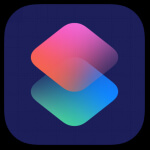
在 iPhone 上如何下載臉書影片?
安裝捷徑應用程序:「捷徑」 是 iOS 系統預裝的應用程序,通常可以在你的 iPhone 或 iPad 上找到。如果你尚未安裝,可以從 App Store 下載並安裝「捷徑」應用程序。
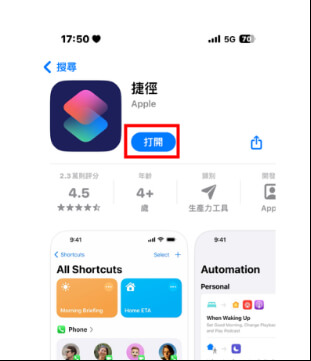
- 1. 添加捷徑到你的設備: 點擊這個鏈接,點選「取得捷徑」,跳轉到「捷徑」程式后,點擊「加入捷徑」。
- 2. 允許下載: 點擊 「Facebook 影片下載」 框,接著上方彈出的通知里點擊 「允許」,第二個通知彈窗是否允許顯示通知,可以根據喜好決定,後續也可以進行修改。這樣就順利完成 iPhone FB 影片下載了!
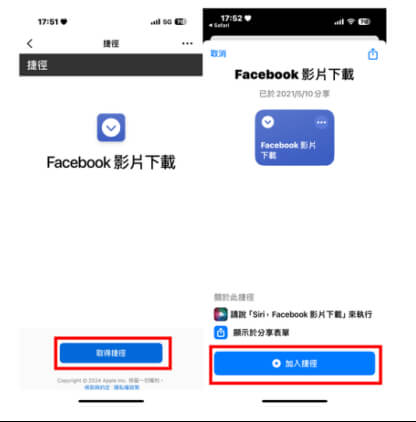
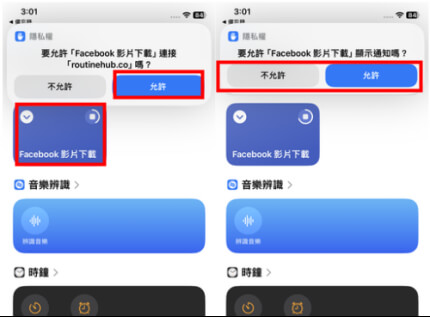
使用捷徑下載 Facebook 影片提供了一種靈活且方便的方法,特別適合那些習慣使用 iOS 設備和希望自動化下載過程的用戶。接下來,我們將探討如何在 Android 上下載 Facebook 影片。
第六章:使用手機應用程序下載臉書影片(Android)
在 Android 設備上, VideoHunter 是一款功能強大的應用程序,用於下載 FB 影片。這款應用程序提供了簡單的操作界面和高效的下載功能,使得保存 Facebook 影片變得輕而易舉。
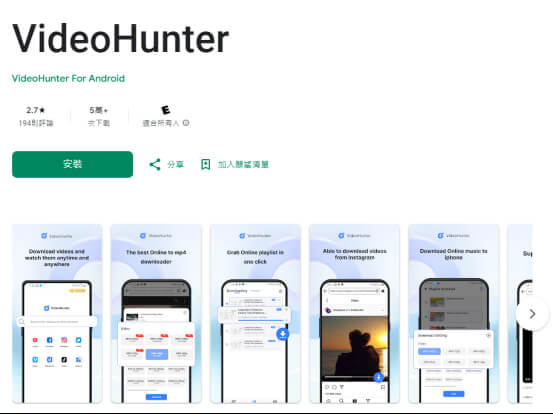
在 Android 上如何下載 FB 影片?
- 1. 下載和安裝 VideoHunter 應用程序:在瀏覽器搜索 VideoHunter。點擊「安裝」按鈕以將其下載並安裝到你的設備上。
- 2. 複製 Facebook 影片鏈接:在 Facebook 應用程序或網站上找到你想下載的影片。點擊影片右上角的三個點(更多選項),選擇「複製影片鏈接」。這將把影片的 URL 複製到剪貼板上。
- 3. 使用 VideoHunter 下載影片:打開已安裝的 VideoHunter 應用程序。在 VideoHunter 的主界面上,你會看到一個輸入框。將之前複製的影片鏈接粘貼到這個輸入框中。
- 4. 開始下載:VideoHunter 會自動解析鏈接並顯示可用的下載選項。你可以選擇所需的格式(如 MP4)和解析度(如 720p 或 1080p)。選擇適合的格式和解析度後,點擊「下載」按鈕。影片將開始下載到你的設備上。
- 5. 保存和查看影片: 下載完成後,你可以在 VideoHunter 的下載管理界面找到該影片。影片會被保存到你的設備存儲中,通常可以在「文件管理」或「相冊」中找到並播放。
VideoHunter 提供了一個便捷的方式來 下載臉書影片,支持多種格式和解析度選擇,並且操作簡單易懂。這款應用程序特別適合那些希望在 Android 設備上快速保存影片的用戶。
結語
FB 影片下載的方式多種多樣,無論是通過線上工具、流覽器擴展插件,還是桌面應用程式和手機應用程式,你都可以輕鬆地將喜愛的影片保存到本地。然而,下載完影片後,你可能需要將其轉換成不同的格式或調整解析度以便於播放或分享。
在这种情况下,UnicTool VoxMaker 是一个非常实用的工具。VoxMaker 不仅支持多种视频格式的转换,还能优化影片质量,满足你对影片格式的各种需求。无论你是想将影片转换为 MP4、WAV 还是其他格式,VoxMaker 都能轻松实现。